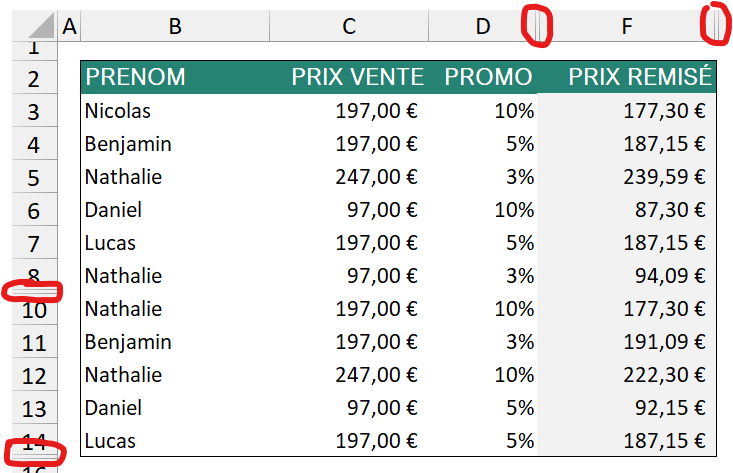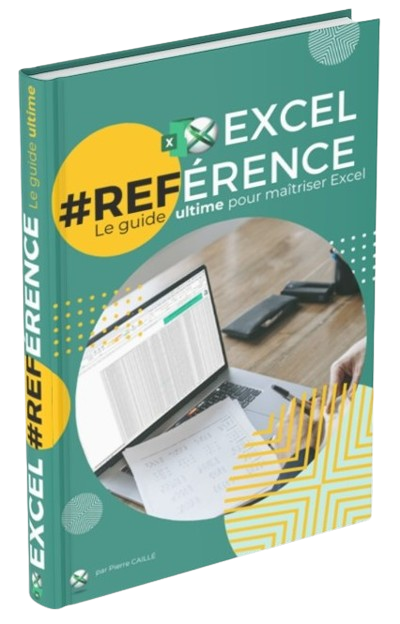Excel : ARRETEZ de masquer vos données, commencez à GROUPER ! (fini la "perte" de données)
Salut à tous,
🫂=SOMME(nouveaux_membres)
👋 Bienvenue aux nouveaux Excelents !
On est désormais 3.287 à suivre la newsletter, merci à tous de suivre mes éditos 🙏.
1h17 minutes : c'est le temps moyen qu'un professionnel passe CHAQUE SEMAINE à chercher des données dans ses fichiers Excel... Avec l'astuce que je vous partage dans cet édito, vous pourrez récupérer 75% de ce temps et :
🔍ne plus jamais “perdre” vos données après les avoir masquées
💡utiliser une astuce pour grouper vos colonnes/lignes comme un pro
⚡️découvrir deux raccourcis clavier secret pour “masquer” efficacement
PS : proposez vos idées pour les prochains éditos, c’est totalement anonyme 👇
🚀=POWER(astuces_de_la_semaine)
L’astuce de la semaine : rapide, simple, concret !
Le raccourci qui va changer votre vie : CTRL + →
Fini les interminables clics de souris, ou de maintenir la touche → pendant 15 secondes pour atteindre la fin de votre tableau.
Maintenez CTRL enfoncé et appuyez sur la flèche droite (→) pour atteindre instantanément à la dernière cellule de votre ligne contenant des données.
Bonus : Fonctionne aussi avec ↑ , ↓ , ← pour naviguer rapidement dans toutes les directions !
⏱️Temps nécessaire : instantané
💪 Impact : gagner environ 10 minutes par jour pour un utilisateur moyen d'Excel
📖=RECHERCHEX(les_coulisses)
Vous l’avez surement remarqué tout de suite en ouvrant cet édito : l’Exceleter fait peau neuve !
J’ai décidé de vous reprendre la structure des éditos pour la rendre (j’espère🤞) plus conviviale et en vous apportant plus de valeur lié à Excel.
Je sais que votre temps est précieux, donc l’idée est d’aller à l’essentiel !
J’espère que ça vous plaira 😉
🔍=ZOOM(analyse_détaillée)
Avez-vous déjà reçu ce message paniqué d'un collègue : "Il manque des données dans ton fichier !" alors que vous aviez "juste" masqué quelques colonnes ?
Vous n'êtes pas seul(e) !
Le masquage est probablement l'une des pratiques les plus courantes et risquées sur Excel…
🚨 Pourquoi masquer est dangereux :
Masquer vos données peut avoir beaucoup plus de répercussions que ce que vous pensez…
vos données masquées sont facilement oubliées (par vous-même ou vos collègues)
vous risquez de créer des erreurs dans vos calculs
le rendu de vos impressions pourrait ne pas être conforme
ça peut créer des confusions pour les autres utilisateurs
il est impossible de savoir rapidement si des éléments sont masqués
✨ La solution : le groupement
Pourquoi 95% des gens masquent leurs colonnes/lignes, alors qu’une meilleure solution existe et qu’elle est :
plus fiable
plus rapide
plus sympa à utiliser
Cette solution c’est de grouper vos colonnes/lignes.
Ca vous permet de :
garder une trace visuelle des données masquées (en vert, rouge et bleu)
déplier/replier instantanément avec les symboles + et - (en rouge et vert)
créer plusieurs niveaux de détails (en bleu)
maintenir la transparence de vos fichiers
savoir en un coup d’œil si des données sont groupées (“masquées”) ou non
pouvoir tout grouper/déplier en 1 clic (en bleu)
🎯 Le tuto : comment grouper en 3 clics
Pour l’exemple, nous allons grouper des colonnes (mais ça marche de la même manière pour les lignes) :
Sélectionnez les colonnes à grouper
Dans le Ruban, allez dans "Données" > "Plan" > "Grouper"
PS : encore plus rapide, vous pouvez utiliser le raccourci clavier : Alt + Maj + flèche de droite (→)
Pour manipuler les données groupées, il vous suffit alors de :
cliquer sur le symbole "-” pour replier le groupe (fermer le tiroir)
cliquer sur le symbole “+” pour afficher le groupe (ouvrir le tiroir)
⏪ Dissocier, pour retrier le groupement
Pour retirer le groupement de données et retrouver vos données initiales, il vous suffit de faire, quasiment, la même manipulation :
Sélectionnez les colonnes à dégrouper
Dans le Ruban, allez dans "Données" > "Plan" > "Dissocier"
PS : le raccourci pour dissocier c’est Alt + Maj + flèche de gauche (←)
💡 Astuce pro : grouper sur plusieurs niveaux
Pour créer plusieurs niveaux de groupement, il suffit de répéter le même manipulation que pour grouper, mais en commençant par le dernier niveau de groupement :
Sélectionner les colonne(s) de niveau 2 puis créer le groupe
Sélectionner les colonne(s) de niveau 1 puis créer le groupe
Il apparaît alors 3 indicateurs de niveau de groupement que vous pouvez utiliser pour afficher/replier tous les groupes du même niveau, pour la feuille entière :
le “1” permet de replier le groupement de niveau 1
le “2” permet d’afficher le groupement de niveau 1 et replier le groupement de niveau 2
le “3” permet de replier le groupement de niveau 2
PS : vous pouvez utiliser les voutons “+” et “-” pour afficher et replier un groupe individuellement.
💡=SI.RETENIR(3_points_clés)
Ne jamais masquer de colonnes/lignes mais toujours utiliser le groupement à la place
Utiliser les raccourcis pour gagner du temps :
Alt + Maj + → pour grouper
Alt + Maj + ← pour dissocier
Tout afficher/replier en utilisant les indicateurs de niveau
Voilà , c’est tout pour cet édito.
Pierre
🎯=MULTIPLE(succès)
Pour booster votre carrière grâce à Excel, je vous laisse :
🤝 Réserver un appel de 10 minutes et me confier vos défis sur Excel
🚀 Télécharger mes fichiers et ressources gratuites
🎓 Développer vos compétences grâces à mes formations Excel
Pour plus de conseils et d’astuces, vous pouvez aussi :
🎬 Me suivre sur YouTube, Twitter (X), Instagram, TikTok, LinkedIn, Facebook
📊 Optimiser vos finances avec le Tableau de bord Finances personnelles
🤝=ENSEMBLE(partager→🎁)
Si vous avez aimé cet édito, pensez à liker et à le partager à vos amis 😉.
Parrainez 1 seul de vos amis et recevez en cadeau votre ebook 🎁 Excel #REFérence : le guilde ULTRIME pour maîtriser Excel !
Merci d’avoir lu cet édito de l’Exceletter jusqu’au bout ! Pour ne pas louper les suivants, inscrivez-vous (si ce n’est pas déjà fait) 👇